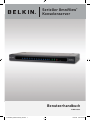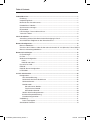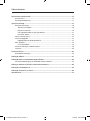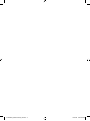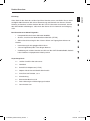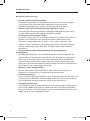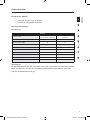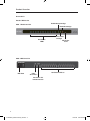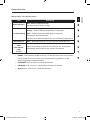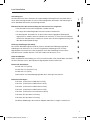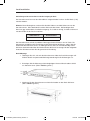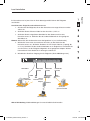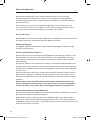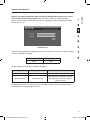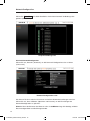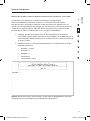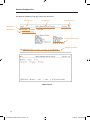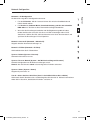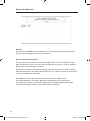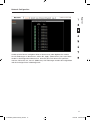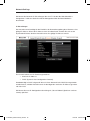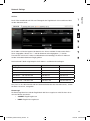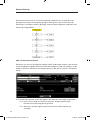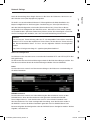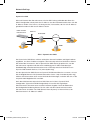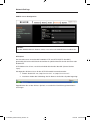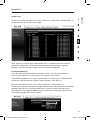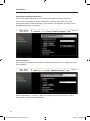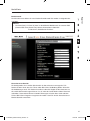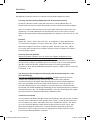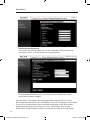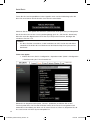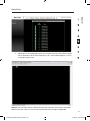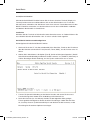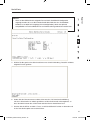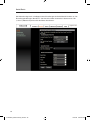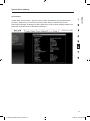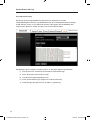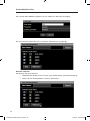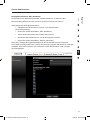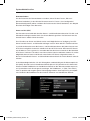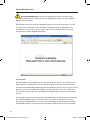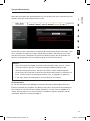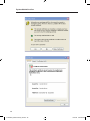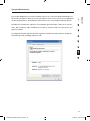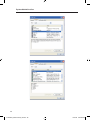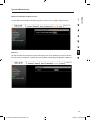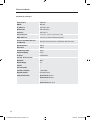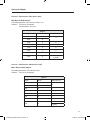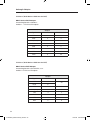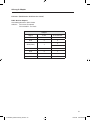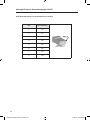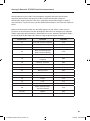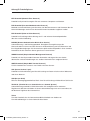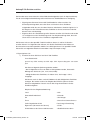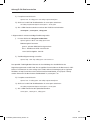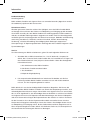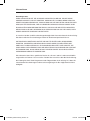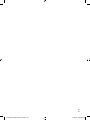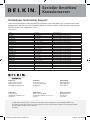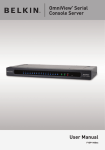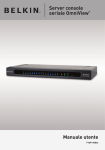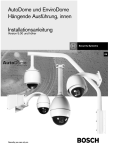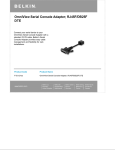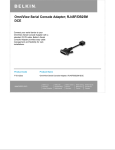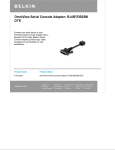Download Serieller OmniView® Konsolenserver Benutzerhandbuch
Transcript
Serieller OmniView
Konsolenserver
®
Benutzerhandbuch
F1DP116Sea
P75598ea_F1DP116Sea_de.indd 1
7/24/08 5:09:15 PM
Table of Contents
Produktübersicht.....................................................................................................................1
Einleitung........................................................................................................................... 1
Verpackungsinhalt............................................................................................................. 1
Merkmale des Konsolenservers........................................................................................ 2
Erforderliches Zubehör..................................................................................................... 3
Systemvoraussetzungen................................................................................................... 3
Bestandteile...................................................................................................................... 4
LED-Anzeigen, Taste und Anschlüsse.............................................................................. 5
Technische Daten............................................................................................................. 6
Lokale Installation...................................................................................................................7
Aufstellung auf dem Schreibtisch oder Befestigung im Rack........................................... 8
Anschließen der Zielgeräte an den Konsolenserver.......................................................... 9
Netzwerkkonfiguration..........................................................................................................10
Browser-Oberfläche........................................................................................................ 10
Zuweisen der IP-Adresse über die Konsolenschnittstelle VT-100 (Konsole, Telnet, SSH).13
Browser-Verwaltungsoberfläche..................................................................................... 16
Netzwerkeinstellungen.........................................................................................................18
IP-Einstellungen.............................................................................................................. 18
IP-Filter............................................................................................................................ 19
Webserver-Konfiguration................................................................................................ 21
Lokal........................................................................................................................... 21
RADIUS und Lokal...................................................................................................... 21
Dynamisches DNS.......................................................................................................... 22
RADIUS........................................................................................................................... 23
RADIUS-Server-Konfiguration........................................................................................ 24
HTTPS/SSL..................................................................................................................... 24
Serielle Schnittstellen...........................................................................................................25
Konfiguration................................................................................................................... 25
Port-Authentifizierung............................................................................................... 25
Schnittstelle aktivieren/deaktivieren ...................................................................... 26
Schnittstellentitel....................................................................................................... 26
Betriebsmodi............................................................................................................. 27
Konsolenserver-Betrieb...................................................................................... 27
Terminalserver-Betrieb....................................................................................... 28
DFÜ-Modem-Betrieb.......................................................................................... 29
Serielle Schnittstellenparameter............................................................................... 29
Schnittstellenprotokollierung.................................................................................... 30
Unterbrechungsfunktion........................................................................................... 31
Verbindung...................................................................................................................... 31
Telnet Java-Applet.................................................................................................... 32
Seriell/Seriell-Funktion.................................................................................................... 34
P75598ea_F1DP116Sea_de.indd 2
7/24/08 5:09:15 PM
Table of Contents
Systemstatus und Protokoll..................................................................................................37
Systemstatus.................................................................................................................. 37
Systemprotokollierung.................................................................................................... 37
Systemverwaltung.................................................................................................................39
Benutzerverwaltung........................................................................................................ 39
Benutzer hinzufügen................................................................................................. 39
Benutzer entfernen.................................................................................................... 40
Die Zugriffskontrollliste (ACL) bearbeiten................................................................. 41
Kennwort ändern...................................................................................................... 42
Datum und Zeit (NTP) .................................................................................................... 42
Firmware-Upgrade.......................................................................................................... 43
Upgrade über die Web-Oberfläche........................................................................... 43
SSL-Zertifikat.................................................................................................................. 44
HTTPS-Zertifikat....................................................................................................... 45
Werkseinstellungen wiederherstellen.............................................................................. 49
Neustart........................................................................................................................... 49
Technische Daten...................................................................................................................50
Standardeinstellungen.................................................................................................... 50
Anhang A: Adapter.................................................................................................................51
Anhang B: Ethernet-Kontaktbelegungen (RJ45) ...................................................................54
RJ45-Kontaktbelegung von Standard-Ethernet-Kabeln................................................. 54
Anhang C: Bekannte TCP/UDP-Schnittstellennummern........................................................55
Anhang D: Protokollglossar...................................................................................................56
Anhang E: CA-Dateien erstellen............................................................................................58
Informationen........................................................................................................................60
P75598ea_F1DP116Sea_de.indd 3
7/24/08 5:09:15 PM
P75598ea_F1DP116Sea_de.indd 4
7/24/08 5:09:15 PM
Product Overview
section
Einleitung
Vielen Dank für den Kauf des seriellen OmniView Konsolenservers von Belkin. Dieses Gerät
ermöglicht Administratoren die sichere Überwachung und Kontrolle von Servern, Routern,
Switches und anderen seriellen Geräten über das TCP/IP-Unternehmensnetzwerk, Internet
oder DFÜ-Modemverbindungen, selbst wenn der Server nicht im Netzwerk zur Verfügung
steht.
Der Konsolenserver bietet Folgendes:
• Datenpfad-Sicherheit durch SSH oder Web/SSL
• Sichere, verschlüsselte Web-Oberfläche über SSL (HTTPS)
• SSHv2-Verschlüsselung für den sicheren Schutz von Zugangskennwörtern vor
Hackern
• Unterstützung für alle gängigen SSH-Clients
• sicherer Zugriff über jeden Java-fähigen Browser
• V
erbindung mit seriellen Konsolenanschlüssen über CAT5-Standardkabel, dadurch
keine Probleme mit proprietären Kabelsystemen
Verpackungsinhalt
1 x serieller OmniView Konsolenserver
1 x Netzkabel
5 x Seriell/RJ45-Adaptersatz (5 Teile)
1 x Adapter Lokale Konsole/Serielle Schnittstelle
1 x RJ45/RJ45 CAT5-Kabel, 1,8 m
1 x Kurzanleitung
1 x Benutzerhandbuch auf CD
1 x Rack-Halterungen mit Befestigungsschrauben
1 x Gummimattensatz
1
P75598ea_F1DP116Sea_de.indd 1
7/24/08 5:09:15 PM
Product Overview
Merkmale des Konsolenservers
• In-Band- und Out-of-Band-Verwaltung
Die Konsolenschnittstellenverwaltung bietet zuverlässigen und sicheren Fernzugriff
auf serielle Konsolenschnittstellen über In-Band-Netze und Out-of-BandVerbindungsmöglichkeiten wie seriellen Terminalzugriff oder DFÜ-Modem.
• Zentrale, sichere Fernverwaltung von Netzwerkgeräten/-servern
Die zuverlässige Konsolenschnittstellen-Verwaltung ermöglicht die Verschlüsselung
sensibler Daten über bewährte Protokolle wie SSH/v2 und SSL.
• Verwaltung für unterschiedliche Geräte
Eine einfache ASCII- oder VT-100-Terminalemulation ist zur Verwaltung eines breiten
Spektrums von Gerätetypen nicht ausreichend. Moderne Datenzentren nutzen
heterogene Gerätekombinationen aus UNIX-®, Linux-®, RISC-, Mainframe- und
Windows-® Servern und anderen seriell verwalteten Geräten wie Routern, Gateways,
Firewalls, Nebenstellenanlagen, USV, SAN- und NAS-Geräten sowie intelligenten
Stromleisten.
• Proaktive Überwachung und Warnfunktionen zur Unterstützung der
Systemdiagnose
Anwendungen und Betriebssysteme senden Meldungen an die Systemkonsole. Sie
enthalten Fehler- und Warninformationen, die oft einem Systemabsturz vorausgehen.
Anders als Terminalserver speichern Konsolenschnittstellen-Server die Meldungen
in Echtzeit. Administratoren können diese Daten auch später noch durchgehen und
durchsuchen. Bei kritischen Ereignissen benachrichtigen Konsolenschnittstellen-Server
den IT-Administrator verzögerungsfrei per E-Mail.
• Entfernte, sichere Energiekontrolle
Über die serielle Schnittstelle fungiert dieses Gerät als Master zur Kontrolle von
Stromleisten. Es können bis zu 15 Stromleisten angesteuert werden.
• Seriell/Seriell-Funktion
Diese Funktion ermöglicht die Integration in einen Terminalkonverter, der lokal VGA- und
Tastaturanschlüsse bereitstellt, oder die Verbindung der VGA/Tastaturschnittstellen mit
einem KVM-Switch, der die Verwaltung in einem Gerät zusammenfasst.
• Zugriffslisten für Benutzer
Durch Zugriffskontrolllisten für die Benutzerkontenverwaltung verfügen alle Benutzer mit
Ausnahme der admin -Konten über eine bestimmte Reihe von seriellen Schnittstellen.
Benutzer können die seriellen Schnittstellen ansteuern und konfigurieren, die von einem
admin -Konto aus für sie freigegeben wurden.
2
P75598ea_F1DP116Sea_de.indd 2
7/24/08 5:09:16 PM
Product Overview
section
Erforderliches Zubehör
• Universal-Anschlusssatz (enthalten)
• RJ45/RJ45-CAT5-Kabel (enthalten)
Systemvoraussetzungen
Web-Browser
Browser
Betriebssystem
Microsoft Internet Explorer
Version 6.0 SP1 und höher
Firefox Version 2.0
oder höher
Windows 2000 SP2
Ja
Ja
Windows Server 2003
Ja
Ja
Windows XP
Ja
Ja
Windows Vista
Ja
Ja
Nein
Ja
Red Hat Linux 3 und 4
Sun Solaris 9 und 10
Nein
Ja
Novell SUSE Linux 9 und 10
Nein
Ja
Fedora Core 4 und 5
Nein
Ja
Mac OS X 10.4+
Nein
Ja
Java-Plug-In
Für die Weboberfläche des Konsolenservers muss JRE (Java Runtime Environment) 6.0 oder
höher installiert sein. Die aktuelle Java-Software erhalten Sie auf der Website: http://www.
java.com/en/download/manual.jsp.
3
P75598ea_F1DP116Sea_de.indd 3
7/24/08 5:09:16 PM
Product Overview
Bestandteile
Vorder-/Rückseite
Verbindungsanzeige
Abb. 1 Vorderansicht
Betriebsanzeige
AnschlussLEDs
Bereitschaftsanzeige
Rücksetztaste
Abb. 2 Rückansicht
IEC-Netz
LANAnschluss
Geräteanschlüsse
Anschluss für
lokale Konsole
4
P75598ea_F1DP116Sea_de.indd 4
7/24/08 5:09:16 PM
Product Overview
LED
Power (Ein/Aus)
section
LED-Anzeigen, Taste und Anschlüsse
Bedeutung
Rot – Stromversorgungsanzeige
AN: Gerät wird mit Strom versorgt
Ethernet-Verbindung/Aktiv/10/100Mbit/s:
Orange – 10BaseT Ethernet-Verbindung ist hergestellt
Link (Verbindung)
Grün – 100BaseT Ethernet-Verbindung ist hergestellt
Blinkanzeige: Bei Datenaktivität
AN: Wenn keine Datenaktivität besteht und Verbindung hergestellt ist
Betriebsbereit
Schnittstellenaktivität
(eine LED-Anzeige
je Port)
Grün – Blinkt jede Sekunde, wenn das System betriebsbereit ist
Blau – Datenverkehr
AN: In Verwendung (erfolgreiche Anmeldung an der Schnittstelle)
Blinkanzeige: Datenverkehr an der seriellen Schnittstelle
• R
ESET- Taste: Drücken Sie die Taste kurz, um den Konsolenserver neu zu starten.
Halten Sie die Reset-Taste mindestens fünf Sekunden lang gedrückt, um die
Werkskonfiguration wiederherzustellen.
• ETHERNET RJ45 -Anschluss: Ethernet-Schnittstelle
• CONSOLE RJ45 -Anschluss: Lokale RS232-Konsolenschnittstelle
• Weitere RJ45 -Anschlüsse: serielle Schnittstellen
5
P75598ea_F1DP116Sea_de.indd 5
7/24/08 5:09:17 PM
Product Overview
Technische Daten
Merkmale und Funktionen
Allgemeine Merkmale
Technische Daten
LED-Anzeigen
Betrieb (rot)
Bereit (grün, blinkt normalerweise auf),
Verbindung/Aktiv/10/100Mbit/s (Ethernet orange: 10 Mbit/s, grün: 100 Mbit/s)
Aktivität (blau für jeweilige serielle Schnittstelle)
Taste zum Zurücksetzen oder Wiederherstellen der Werkseinstellung
RTC (Echtzeituhr)
16-Port (F1DP116S)
Serieller Schnittstellenbetrieb (RS232)
Serielle Schnittstelle
Serieller Anschluss (RJ45)
Baudrate (300 bis 115200)
Flusskontrolle (keine, RTS/CTS, XEin/XAus)
RJ45-Anschluss
LAN-Schnittstelle
IEEE 802.3 - 10/100BaseT
Automat. Erkennung, Voll-/Halbduplex wählbar
Betriebsmodi
Konsolenserver
Schnittstellenfunktion
Terminalserver
DFÜ-Modem
Seriell/seriell (nur für Schnittstelle 16)
TCP, UDP, IP, ARP, ICMP, HTTP/HTTPS, Telnet, DHCP/BOOTP, PPP,
Protokolle
SMTP, DNS, NTP
Dynamisches DNS
TCP-Nichtbedienungszeit (TCP-Aufrechterhaltung)
Protokollbezogene
Funktion
Serielle Nichtbedienungszeit
Schnittstellenüberwachung
Kennwortzugriff
Sicherheit
IP-Filter
SSHv2
HTTPS/SSL
Lokale Benutzerdatenbank
Authentifizierung
PAP/CHAP (für Modem-Einwahl)
RADIUS
Lokale Konsole (Menü oder Befehlszeile)
SSH, Telnet
Bedienung
Webseiten (HTTP/HTTPS)
Firmware-Upgrade über Web-Oberfläche
Port-Überwachung und -Protokollierung
Systemstatusfunktionen mit komfortablen Funktionen
Netzeingang (100 ~ 240 V AC, 50 ~ 60 Hz)
Stromversorgung und
Umgebung
Betriebstemperatur: -10° bis 80° C
Lagertemperatur: -20° bis 85° C
Relative Luftfeuchtigkeit: 0-90%, nicht kondensierend
Zulassungen
Abmessungen und
Gewicht
CE, FCC
UL
1 HE 19˝ Rackmount
Abmessungen (cm): 43,2 x 18,0 x 4,2
Hinweis: Unangekündigte technische Änderungen jederzeit vorbehalten.
6
P75598ea_F1DP116Sea_de.indd 6
7/24/08 5:09:17 PM
Local Installation
Kapitel
Aufstellungsort:
Der Konsolenserver kann wahlweise als eigenständige Desktop-Einheit verwendet oder in
einem Rack befestigt werden. Er kann mit den beiliegenden Schrauben und Halterungen in
einem Standard-Serverrack (19") befestigt werden.
Bitte beachten Sie bei der Aufstellung des Konsolenservers folgendes:
• Den Abstand zwischen den Zielgeräten und der Konsole
• Die Länge der Verbindungskabel zwischen Geräten und Konsole
• Die Stromquelle: Gerät darf nur an die auf dem Gerät angegebene Stromquelle
angeschlossen werden. Beim Anschließen von mehreren, in einem Rack installierten
elektrischen Komponenten ist darauf zu achten, dass die Gesamtgeräteleistung nicht
über der Netzbelastbarkeit liegt.
Zulässige Kabellängen (für CAT5)
Bei seriellen Binärdatensignalen (RS232) sind aus Gründen der Übertragungsqualität
Kabellängen von höchstens 15 m ratsam. Bei größeren Kabellängen kann sich die
Signalqualität verschlechtern. Daher empfehlen wir für die Verbindung zwischen dem
Konsolenservern und den Servern CAT5-UTP-Kabel von höchstens 15 m.
Kabel und Adapter
Belkin empfiehlt die Verwendung von CAT5, FastCAT5e oder CAT6-Patchkabeln von Belkin
für Ihren Konsolenserver, damit die beste Signalqualität erzielt werden kann.
Belkin UTP-Patchkabel:
A3L791-XX-YYY (CAT5e)
A3L850-XX-YYY (FastCAT™ 5e)
A3L980-XX-YYY (CAT6)
Informationen zur Kontaktbelegung finden Sie in Anhang B auf Seite 54.
Belkin Seriell-Adapter:
F1D120ea (RJ45-Buchse–DB9-Buchse DTE)
F1D121ea (RJ45-Buchse–DB25-Buchse DTE)
F1D122ea (RJ45-Buchse–DB25-Stecker DCE)
F1D123ea (RJ45-Buchse–DB25-Stecker DTE)
F1D124ea (RJ45-Buchse–RJ45-Stecker CISCO)
F1D120ea-8PK (8er-Satz F1D120ea)
F1D124ea-8PK (8er-Satz F1D124ea)
Detaillierte Abbildungen der einzelnen Adapter finden Sie in Anlage A auf Seite 51.
7
P75598ea_F1DP116Sea_de.indd 7
7/24/08 5:09:17 PM
Local Installation
Aufstellung auf dem Schreibtisch oder Befestigung im Rack
Der Konsolenserver kann auf dem Schreibtisch aufgestellt oder in einem 19-Zoll-Rack (1 HE)
montiert werden.
Hinweis: Bevor Sie beginnen, notieren Sie die MAC-Adresse und die Seriennummer des
Konsolenservers. Diese befinden Sie auf der Rückseite der Geräts. Sie benötigen diese
Nummern ggf. während des Installationsvorgangs. Es ist daher wichtig, sich diese Nummern
vor dem Einbau in das Rack zu notieren.
MAC-Adresse
Seriennummer
Der Konsolenserver enthält einstellbare Halterungen für den Einbau in ein 19"-Rack. Die
Halterungen ermöglichen die Einstellung von drei Befestigungspositionen, sodass Sie die
Vorderseite des Konsolenservers so anbringen können, dass er entweder bündig zu den
Schienen abschließt oder über die Vorderseite der Schienen herausragt. Mit den folgenden
einfachen Schritten erzielen Sie die gewünschte Einstellung.
Rack-Montage
1Überlegen Sie sich, wie weit der Konsolenserver über das Rack hinausragen soll.
Wählen Sie die entsprechende Bohrungsanordnung für die Halterungen aus.
2Befestigen Sie die Halterung mit den beigefügten Kreuzschlitzschrauben seitlich
am Konsolenserver. (Siehe Abbildung unten.)
3.Montieren Sie den Konsolenserver mit den Schrauben an den Rack-Schienen.
(Siehe Abbildung unten.)
8
P75598ea_F1DP116Sea_de.indd 8
7/24/08 5:09:18 PM
Local Installation
Kapitel
Ihr Konsolenserver ist jetzt sicher im Rack befestigt und Sie können die Zielgeräte
anschließen.
Anschließen der Zielgeräte an den Konsolenserver
1.Schalten Sie die Zielgeräte, die an den Konsolenserver angeschlossen werden
sollen, ab.
2. Schließen Sie das Ethernet-Kabel an den Anschluss „LAN" an.
3.Schließen Sie das mitgelieferte Netzkabel an den Stromanschluss des
Konsolenservers an. Schließen Sie das andere Kabelende an eine geeignete
Steckdose an.
Hinweis: Warten Sie, bis der Konsolenserver hochgefahren ist (ca. 100 Sekunden).
4.Wählen Sie einen freien nummerierten Anschluss an der Rückseite des
Konsolenservers aus. Schließen Sie daran ein UTP-Patch-Kabel an (4-paarig, bis
zu 15 m). Schließen Sie das andere Kabelende an ein Zielgerät an. Verwenden Sie
zum Anschluss an das Zielgerät nötigenfalls einen geeigneten Adapter. Weitere
Informationen hierzu finden Sie in Anhang A auf Seite 51.
5. Wiederholen Sie diesen Vorgang für alle Zielgeräte. (Siehe Abbildung unten.)
CAT5-Kabel
CAT5 cable
CAT5-Kabel
(gerade)
ODER
EthernetSchnittstelle
Lokaler
Konsolen- PortAdapter
CAT5-Kabel
(gerade)
RJ45/DB9SteckerAdapter
CAT5-Kabel
(gerade)
DB9Buchse
Modem
Geräte, die
gesteuert werden
Steuerungshost
Steuerungshost
Abb. 3 Verkabelung: Kabelverbindungen für unterschiedliche Schnittstellen.
9
P75598ea_F1DP116Sea_de.indd 9
7/24/08 5:09:18 PM
Network Configuration
Bevor Sie die Verbindung zu einem Zielgerät herstellen können, müssen Sie die
Netzwerkeinstellungen konfigurieren. Der Konsolenserver bietet zwei Möglichkeiten
zur Einrichtung des Netzwerks an: über eine Browser-Oberfläche und über den lokalen
Konsolenanschluss.
Der Konsolenserver unterstützt sowohl das Protokoll DHCP als auch die Zuweisung
einer statischen IP-Adresse. Wir empfehlen, eine IP-Adresse für den Konsolenserver zu
reservieren, die während der Verbindung zum Netzwerk statisch bleibt.
Browser-Oberfläche
Die Web-Oberfläche bietet eine einfache Möglichkeit zur Konfiguration des Konsolenservers.
Der Administrator kann alle Merkmale über den Browser einstellen.
Anfangseinstellungen
Im folgenden Kapitel finden Sie Anweisungen für die Einstellung der IP-Adresse für den
OmniView Konsolenserver.
Schritt 1: Erkennung der IP-Adresse
Wenn Ihr Konsolenserver in das Netzwerk eingebunden wurde und angeschaltet ist, wird
dem Konsolenserver von einem DHCP-Server (Dynamic Host Configuration Protocol) in
Ihrem Netzwerk automatisch eine IP-Adresse, eine Gateway-Adresse und eine SubnetzMaske zugeteilt.
Um diese IP-Adresse in Ihren Netzwerk zu erkennen, verwenden Sie die MAC-Adresse an
der Rückseite des Konsolenservers. Wenn in Ihrem Netzwerk kein DHCP-Server gefunden
werden konnte, wird der Konsolenserver mit der folgenden statischen IP-Adresse gestartet:
192.168.2.156.
Wenn Sie mehrere Konsolenserver mit demselben Netzwerk verbinden möchten und kein
DHCP-Server verfügbar ist, verbinden Sie jeden Konsolenserver nacheinander mit Ihrem
Netzwerk und ändern Sie für jeden die statische IP-Adresse, bevor Sie die nächste Einheit
einbinden.
Hinweis: Wenn später ein DHCP-Server in Ihr Netzwerk eingebunden wird, erhält
der Konsolenserver von diesem Server eine neue IP-Adresse. Um die ursprüngliche
statische IP-Adresse zu erhalten, müssen Sie DHCP deaktivieren (siehe Seite 18).
Schritt 2: Anmeldung an der Web-Oberfläche
Nach der Bestimmung der IP-Adresse für Ihr Gerät öffnen Sie Ihren Web-Browser. Die Liste
der unterstützten Browser finden Sie auf Seite 3.
Geben Sie die IP-Adresse des Konsolenservers folgendermaßen in das Adressfeld des
Browsers ein: http://XXX.XXX.XXX.XXX (Beispiel: http://76.255.43.173). Die Anmeldeseite
wird geöffnet (siehe nächste Seite). Fügen Sie diese Seite zu Ihren Lesezeichen hinzu, um sie
später leichter aufrufen zu können.
10
P75598ea_F1DP116Sea_de.indd 10
7/24/08 5:09:18 PM
Network Configuration
Kapitel
Hinweis: Für die Kommunikation über eine SSL-Verbindung (Encrypted secure socket
layer) kann HTTPS verwendet werden. Wenn Sie diese Seite zum ersten Mal öffnen,
können zwei Sicherheitsmeldungen des Browsers angezeigt werden. Bestätigen Sie beide
Warnungen mit „Ja".
Anmeldeseite
Geben Sie den folgenden Standard-Benutzernamen und das Kennwort ein. Achten Sie dabei
auf Groß- und Kleinschreibung:
Benutzername
Kennwort
admin
admin
Für die Zugriffsrechte werden zwei Stufen angeboten:
Benutzername
Standard-Kennwort
admin
admin
Admin.-Zugriff
(Benutzername)
Nur Zugriff auf „Serial Port" (Serielle
Schnittstelle) und „System Status"
(Systemstatus)
(Benutzername)
Zugriffsrechte
Der Administrator kann einen Benutzer über die Webseiten der Systemverwaltung einfach
und problemlos hinzufügen oder entfernen.
11
P75598ea_F1DP116Sea_de.indd 11
7/24/08 5:09:18 PM
Network Configuration
Klicken Sie Anmelden . Die Web-Oberfläche wird mit der Netzwerk-Verbindungsseite
geöffnet (siehe unten).
Haupt-Verbindungsseite
Schritt 3 Netzwerkkonfiguration
Klicken Sie auf „Network" (Netzwerk), um die Netzwerk-Konfigurationsseite zu öffnen
(siehe unten).
Netzwerkkonfigurationsseite
Hier können Sie eine statische IP-Nummer und weitere Netzwerkeinstellungen zuweisen.
Klicken Sie auf „Save & Reboot" (Speichern und Neustart), um die Einstellungen der
Netzwerkkonfiguration zu speichern.
Hinweis: Wenn der Benutzer den Browser mehr als 30 Minuten lang nicht betätigt, wird der
Benutzer abgemeldet und die Sitzung beendet.
12
P75598ea_F1DP116Sea_de.indd 12
7/24/08 5:09:19 PM
Network Configuration
Kapitel
Zuweisen der IP-Adresse über die Konsolenschnittstelle VT-100 (Konsole, Telnet, SSH)
Der Konsolenserver bietet auch eine benutzerfreundliche, menügesteuerte
Befehlszeilenoberfläche. Sie können einfach ein VT-100-Terminal an den lokalen
Konsolenanschluss anschließen und damit auf den Konsolenserver zugreifen. Dies ist
sinnvoll, wenn Sie die Netzwerkeinstellungen des Konsolenservers nicht kennen und nicht
auf den Server zugreifen können. Über den lokalen Konsolenanschluss können Sie die
Einstellungen (IP-Adresse, Subnetzmaske usw.) anzeigen und bearbeiten.
1.Verbinden Sie den Konsolenanschluss an der Geräterückseite mit Hilfe des
CAT5-Kabels und des lokalen Konsolenanschlussadapters (RJ45/DB9-Buchse), im
Lieferumfang des Belkin Konsolenservers enthalten) mit einer seriellen Schnittstelle
an einem PC-Host.
2.Konfigurieren Sie ein Terminal-Emulationsprogramm wie HyperTerminal mit den
folgenden Parametern:
• Baudrate = 115200
• Datenbits = 8
•
Stoppbits = 1
•
Parität: keine
•
Flusskontrolle = keine Hinweis: Die Benutzernamen und Kennwörter wurden über die Weboberfläche eingestellt
und gelten auch hier unverändert. Der Standard lautet „admin/admin".
13
P75598ea_F1DP116Sea_de.indd 13
7/24/08 5:09:19 PM
Network Configuration
Die folgende Abbildung zeigt den Aufbau der Oberfläche.
Menüebene 1
Produktname
Software-Version
Menüebene 2
Menüebene 3
Konfigurationseingabe
Navigationseingabe
Menü-Layout
14
P75598ea_F1DP116Sea_de.indd 14
7/24/08 5:09:20 PM
Network Configuration
Kapitel
Netzwerk > IP-Konfiguration
Die Seite links zeigt die IP-Konfigurationselemente.
1.Für den IP-Betrieb : Mit der Leertaste können Sie zwischen Statikbetrieb und
DHCP-Betrieb wählen.
2.Für IP-Adresse, Subnetz-Maske, Standard-Gateway, primäre und sekundäre
DNS-Adresse : Sie können diese Netzwerkeinstellungen bearbeiten.
3.Wenn Sie die Einstellungen bearbeitet und die Eingabetaste gedrückt haben,
fordert der Konsolenserver Sie auf, diese mit YES zu bestätigen oder mit NO
abzulehnen. Wählen Sie YES, führt der Konsolenserver einen Neustart durch und
speichert die Einstellungen im Flash-Speicher.
Network > Current IP (Netzwerk > Aktuelle IP)
Zeigt die aktuellen Netzwerkeinstellungen an.
Network > IP Filter (Netzwerk > IP-Filter)
Aktiviert/deaktiviert die IP-Filterfunktion.
System > Reboot (System > Neustart)
Startet den Konsolenserver neu.
System > Reset to Default (System > Auf Werkseinstellung zurücksetzen)
Setzt die Konfiguration auf die Werkseinstellungen zurück.
Hinweis: Nur der Benutzer admin ist berechtigt, diese Funktion aufzurufen.
System > Status (System > Status)
Zeigt den Systemstatus an.
S-to-S > Select Serial-to-Serial Port (S-zu-S > Seriell/Seriell-Anschluss wählen)
Aktiviert die Seriell-/Seriellanschluss-Verbindung über Schnittstelle 16. Weitere Informationen
finden Sie im Abschnitt „Seriell/Seriell-Funktion" auf Seite 34.
15
P75598ea_F1DP116Sea_de.indd 15
7/24/08 5:09:20 PM
Network Configuration
Hinweis:
Nur der Benutzer admin ist zur Anmeldung an VT-100 berechtigt. Alle anderen Benutzer
können keine Konfiguration über VT-100 vornehmen.
Browser-Verwaltungsoberfläche
Der Konsolenserver unterstützt sowohl das Protokoll HTTP als auch HTTPS (HTTP über
SSL). Die Benutzer müssen sich durch die Anmeldung an das System mit einem korrekten
Benutzernamen und Kennwort ausweisen.
Geben Sie zum Zugriff auf die Webverwaltungsseiten des Konsolenservers die IP-Adresse
oder den Hostnamen in das Adressfeld des Browsers ein. Dadurch werden Sie automatisch
mit dem Anmeldefenster verbunden.
Die Abbildung auf der nächsten Seite zeigt die Startseite der webbasierten
Verwaltungsoberfläche. Am oberen Bildschirmrand befindet sich eine Menüleiste.
Das Untermenü wird links auf der Seite angezeigt und ermöglicht die Bearbeitung der
Parametereinstellungen für das ausgewählte Hauptmenüelement.
16
P75598ea_F1DP116Sea_de.indd 16
7/24/08 5:09:20 PM
Network Configuration
Kapitel
Auf dieser Seite können verfügbare Aktionen übernommen oder abgebrochen werden.
Um alle Änderungen zu übernehmen, wählen Sie „Apply" (Übernehmen). Die neuen Werte
werden in die Konfiguration übernommen. Wenn Sie die neuen Werte nicht speichern
möchten, klicken Sie auf „Cancel" (Abbrechen). Alle Änderungen werden dann aufgehoben
und die vorherigen Werte wiederhergestellt.
17
P75598ea_F1DP116Sea_de.indd 17
7/24/08 5:09:21 PM
Network Settings
Sie können die Netzwerk-IP-Einstellungen über via VT-100 oder die Web-Oberfläche
konfigurieren. In diesem Abschnitt wird die Konfiguration über die Web-Oberfläche
beschrieben.
IP-Einstellungen
Der Konsolenserver benötigt für den Betrieb in der Netzwerkumgebung dese Benutzers eine
gültige IP-Adresse. Wenn die IP-Adresse noch nicht bereitsteht, wenden Sie sich an den
Systemadministrator, der dem Konsolenserver eine gültige IP-Adresse zuweist.
Zur Auswahl stehen zwei IP-Zuweisungsverfahren:
• Statische IP-Adresse
• DHCP (Dynamic Host Configuration Protocol).
Standardmäßig ist DHCP eingestellt. Wenn in Ihrem Netzwerk kein DHCP-Server gefunden
werden konnte, wird der Konsolenserver mit der folgenden statischen IP-Adresse gestartet:
192.168.2.156.
Sie können die neue IP-Konfigurationseinstellung mit „Save & Reboot" (Speichern und neu
starten) speichern.
18
P75598ea_F1DP116Sea_de.indd 18
7/24/08 5:09:21 PM
Network Settings
Kapitel
IP-Filter
Der IP-Filter unterbindet mit Hilfe von Filterregeln den Zugriff durch nicht autorisierte Hosts
auf den Konsolenserver.
Die IP-Adresse/-Maske legt den Hostbereich fest. Hierzu wird die IP-Adresse des BasisHosts eingegeben, danach ein "/" und die Subnetzmaske eingegeben. ("/" wird als
Trennzeichen zwischen IP-Adresse und Subnetzmaske benötigt). Die Host-IP-Adressen
werden anhand der definierten Regel gefiltert.
Nachstehende Tabelle zeigt Beispiele für IP-Adress- und Maskeneinstellungen.
Festgelegter Hostbereich
Basis-Host IP-Adresse
Subnetz-Maske
Beliebiger Host
0.0.0.0
0.0.0.0
192.168.2.120
192.168.2.120
255.255.255.255
192.168.2.1 ~ 192.168.2.254
192.168.2.0
255.255.255.0
192.168.0.1 ~ 192.168.255.254
192.168.0.0
255.255.0.0
192.168.2.1 ~ 192.168.1.126
192.168.2.0
255.255.255.128
192.168.2.129 ~ 192.168.2.254
192.168.2.128
255.255.255.128
Der „Port" ist eine Schnittstelle oder ein Schnittstellenbereich des Konsolenservers, auf den
die Hosts versuchen, zuzugreifen.
Kettenregel
Die Kettenregel bestimmt, ob der Zugriff durch die Hosts zugelassen wird. Sie kann einen
von zwei Werten annehmen:
• ACCEPT: Zugriff zugelassen
• DROP: Zugriff nicht zugelassen
19
P75598ea_F1DP116Sea_de.indd 19
7/24/08 5:09:22 PM
Network Settings
Wenn der Konsolenserver ein TCP-Paket empfängt, verarbeitet er es anhand der unten
gezeigten Kettenregel. Die Verarbeitungsfolge ist wichtig: das Paket wird zunächst der
Kettenregel 1 unterzogen. Erfüllt es die Regel, wird eine Aktion eingeleitet; andernfalls wird
Kettenregel 2 abgearbeitet.
Abb. 4 Kettenregel für IP-Filter
Sie können eine neue IP-Filterregel hinzufügen, indem Sie die Eigenschaften in der nächsten
leeren Eingabezeile eingeben. Klicken Sie nach der Eingabe auf „Add" (Hinzufügen), um die
Aktion zu speichern. Sie können eine Regel entfernen, indem Sie auf „Remove" (Entfernen)
klicken.
Im nachstehenden Beispiel werden die Regeln in der folgenden Reihenfolge angewendet:
Nr. 1.Hosts, die zum Subnetz 192.168.2.x gehören, wird der Zugriff auf den
Konsolenserver (über http port 80) gestattet.
Nr. 2.Allen Hosts wird der Zugriff auf den Konsolenserver (über http port 80)
verweigert.
20
P75598ea_F1DP116Sea_de.indd 20
7/24/08 5:09:22 PM
Network Settings
Kapitel
Nach der Anwendung dieser Regeln können nur die Hosts des Subnetzes 192.168.2.x auf
den Konsolenserver (über http port 80) zugreifen.
Zusätzlich zur vorstehend beschriebenen IP-Filterregel bietet die Web-Oberfläche eine
bequeme Möglichkeit zur Aktivierung bzw. Deaktivierung von Telnet (Schnittstelle 23)
oder der Web-Konfigurationsschnittstelle (Schnittstelle 80/443). Diese Dienste dienen
hauptsächlich zur Konfiguration des Konsolenservers. Wenn Sie im Feld „Action" (Aktion)
auf „Enable/Disable" (Aktivieren/Deaktivieren) klicken, können Sie Kettenregeln schnell und
einfach hinzufügen oder abändern, ohne eine manuelle Bearbeitung vorzunehmen.
Hinweis:
Für eine bessere Textausrichtung sollte ein VT-100-kompatibler Telnet-Client verwendet
werden. PuTTY ist einer der empfohlenen Telnet-Clients, die eine bessere Textausrichtung
der Benutzeroberfläche bieten. Er kann auf der folgenden Website heruntergeladen
werden
http://www.chiark.greenend.org.uk/~sgtatham/putty/download.html.
Webserver-Konfiguration
Der Webserver des Konsolenservers unterstützt die Protokolle HTTP und HTTPS (HTTP über
SSL) gleichzeitig.
Sie können die Benutzer-Authentifizierungsmethode für die Web-Anmeldung auswählen. Der
Konsolenserver bietet derzeit die Authentifizierungsmethoden Lokal und RADIUS.
Lokal
Der Konsolenserver verweist zur Benutzeranmeldung an den Webserver standardmäßig auf
die lokale Datenbank.
RADIUS und Lokal
Der Konsolenserver verweist zur Authentifizierung des Benutzerkontos zuerst auf den
RADIUS-Server. Wenn das Benutzerkonto nicht gefunden wird oder der RADIUSServer abgeschaltet ist, sucht der Konsolenserver in seiner lokalen Datenbank nach
dem Benutzerkonto. Das Gerät verweigert die Anmeldung, wenn der Benutzer weder in
der RADIUS- noch on der lokalen Datenbank gefunden wird. Die RADIUS-Server kann
benutzerseitig über die Konfigurationsseite des RADIUS-Servers konfiguriert werden. Weitere
Angaben, siehe Seite 24.
21
P75598ea_F1DP116Sea_de.indd 21
7/24/08 5:09:23 PM
Network Settings
Dynamisches DNS
Wenn ein Benutzer den Konsolenserver mit einer DSL-Leitung verbindet oder über eine
DHCP-Konfiguration eine dynamische IP-Adresse aus dem Netzwerk bezieht, kann sich die
IP-Adresse ändern. Dies kann es schwierig machen, festzustellen, ob sich eine IP-Adresse
geändert hat oder wie die neue IP-Adresse lautet.
Belkin Serieller
Konsolenserver
Ethernet
Router/NAT
Netzwerk
Administrator
DDNS
Server
Abb. 5 Dynamisches DNS
Der Dynamische DNS-Dienst wird von zahlreichen Internet-Providern und Organisationen
angeboten, um dieses Problem anzugehen. Über einen dynamischen DNS-Dienst können
Sie anhand des Hostnamens, der im dynamischen DNS-Server gespeichert ist, auf den
Konsolenserver zugreifen und sind somit unabhängig von IP-Adressenänderungen.
Standardmäßig unterstützt der Konsolenserver nur den dynamischen DNS-Dienst von
Dynamic DNS Network Services, LLC (www.dyndns.org).
Um den dynamischen DNS-Dienst von Dynamic DNS Network Services zu nutzen, müssen
Sie ein Mitgliedskonto im NIC (Network Information Center - http://members.dyndns.org)
eröffnen. Sie können dann einen neuen DNS-Hostlink hinzufügen, nachdem Sie sich an das
entsprechende Mitglieder-NIC anmelden.
Nach dem Aktivieren des dynamischen DNS-Dienstes im Menü „Dynamic DNS
Configuration" (Dynamische DNS-Konfiguration) müssen Sie den registrierten
Domänennamen, Benutzernamen und das Kennwort eingeben. Nach der Übernahme
der Konfigurationsänderung können Sie sich allein mit dem Domänennamen an den
Konsolenserver anmelden. Das DNS (Domain Name Systems) ist Internet-Dienst, der
Domänennamen in IP-Adressen auflöst.
22
P75598ea_F1DP116Sea_de.indd 22
7/24/08 5:09:23 PM
Network Settings
Kapitel
Hinweis:
Im Feld Domänenname muss ein geeigneter Domänenname (Qualified Domain Name:
FQDN) anstelle eines registrierten Hostnamens eingegeben werden.
RADIUS
Durch die so genannte Authentifizierung wird eine Person, meist über Benutzername
und Kennwort, identifiziert. Der Konsolenserver unterstützt verschiedene
Authentifizierungsoptionen wie „Lokal" und „RADIUS", um die Benutzer zu authentifizieren,
die auf die serielle Schnittstelle zugreifen. Wenn die Authentifizierung auf „Local"
(Lokal) eingestellt ist, authentifiziert das Gerät Benutzer anhand seiner eigenen
Benutzerliste. Andernfalls fordert der Konsolenserver die Authentifizierung von externen
Authentifizierungsservern (d.h. RADIUS) an. Die folgende Abbildung veranschaulicht das
Verfahren bei der Benutzer-Authentifizierung über einen externen Server.
F1DP116Sea
s
1) Anmeldung der Benutzer
mit Benutzerkennung und
Kennwort an Port 1
2) Benutzerabfrage—Anfrage der
Benutzerauthentifizierung am
Authentifizierungsserver
s
s
s
5) Zugriff auf das an Port 1 angeschlossene Gerät
RADIUS-Server
s
BenutzerHost
3) Reaktion vomAuthentifizierungsserver (akzetieren oder ablehnen)
4) Gewährung von Benutzerzugriff auf Port 1
Abb. 6 RADIUS
23
P75598ea_F1DP116Sea_de.indd 23
7/24/08 5:09:25 PM
Network Settings
RADIUS-Server-Konfiguration
Hinweis:
Um den RADIUS-Dienst in Kraft zu setzen, muss vorher ein RADIUS-Server installiert sein.
HTTPS/SSL
Der Konsolenserver unterstützt die Protokolle HTTP und HTTPS (HTTP über SSL)
gleichzeitig. Sie können die Sicherheitsfunktion für jede Schnittstelle einzeln aktivieren oder
deaktivieren.
HTTPS bietet eine sichere, verschlüsselte Web-Schnittstelle über SSL (Secure Sockets
Layer).
Die folgenden Schritte müssen für das HTTPS-Protokoll verwendet werden:
1. Ändern Sie die URL von „http://xxx.xxx.xxx/" zu „https://xxx.xxx.xxx/".
2.Nach dem Aufbau der Verbindung wird im Browser ein Schloss-Symbol angezeigt.
Doppelklicken Sie auf das Schloss-Symbol, um ausführliche Zertifizierungsinformationen
anzuzeigen.
24
P75598ea_F1DP116Sea_de.indd 24
7/24/08 5:09:25 PM
Serial Ports
Kapitel
Konfiguration
Klicken Sie unter der Menüüberschrift „Serial" (Seriell) auf „Configuration" (Konfiguration), um
die Schnittstellen-Übersichtsliste anzuzeigen.
Wenn „Serial Port" (Serielle Schnittstelle) deaktiviert ist, wird die Schnittstelle im Bereich
„Serial port configuration" (Serielle Schnittstellenkonfiguration) dunkelgrau angezeigt.
Aktivierte serielle Schnittstellen werden stets in weißer Schrift dargestellt.
Port-Authentifizierung
Durch die so genannte Authentifizierung wird eine Person, meist über Benutzername
und Kennwort, identifiziert. Der Konsolenserver unterstützt verschiedene
Authentifizierungsoptionen wie „Lokal" und „RADIUS", um die Benutzer zu authentifizieren,
die auf die serielle Schnittstelle zugreifen. Weitere Angaben, siehe Seite 23.
Wenn die Authentifizierung auf „Local" (Lokal) eingestellt ist, authentifiziert der
Konsolenserver Benutzer anhand seiner eigenen Benutzerliste. Bei Konfiguration für RADIUS
fordert der Konsolenserver die Authentifizierung von externen Authentifizierungsservern
(d.h. RADIUS) an. Die folgende Abbildung veranschaulicht das Verfahren bei der BenutzerAuthentifizierung über einen externen Server.
25
P75598ea_F1DP116Sea_de.indd 25
7/24/08 5:09:26 PM
Serial Ports
Schnittstelle aktivieren/deaktivieren
Jede serielle Schnittstelle kann einzeln aktiviert oder deaktiviert werden. Benutzer
können nicht auf deaktivierte serielle Schnittstellen zugreifen. Sie können die serielle
Schnittstelle jedoch mit der Schaltfläche „Set to default" (Auf Standard einstellen) auf die
Standardeinstellungen zurücksetzen.
Schnittstellentitel
Benutzer können für jede Schnittstelle beschreibende Informationen zum angeschlossenen
Gerät eingeben.
Mit der Verknüpfung „--Jump to--" (Wechseln zu) oben rechts können Sie eine andere
Schnittstelle auswählen und konfigurieren.
26
P75598ea_F1DP116Sea_de.indd 26
7/24/08 5:09:26 PM
Serial Ports
Kapitel
Betriebsmodi
Der Konsolenserver bietet vier verschiedene Betriebsmodi. Sie werden im folgenden beschrieben.
Hinweis:
• Der letzte Port (z. B. Port 16) kann im Seriell/Seriell-Betrieb auch als externer ESP
(External ESP: Entry Serial Port). Weitere Informationen finden Sie im Abschnitt „Seriell/Seriell-Funktion"
Konsolenserver-Betrieb
Die Konfiguration einer seriellen Schnittstelle als Konsolenserver erzeugt eine TCPSocket auf dem Gerät, das eine Telnet- oder SSH-Client-Verbindung abhört. Wenn Sie
die Verbindung zu einer TCP-Socket herstellen, haben Sie Zugriff auf das Gerät, das an
die serielle Schnittstelle angeschlossen ist, als wäre das Gerät direkt mit dem Netzwerk
verbunden. Datenströme können in beiden Richtungen zwischen dem Gerät und dem
Telnet-/SSH-Client-Programm ausgetauscht werden. RawTCP wird im KonsolenserverBetrieb ebenfalls unterstützt.
27
P75598ea_F1DP116Sea_de.indd 27
7/24/08 5:09:27 PM
Serial Ports
Die folgenden Parameter können im Konsolenserver-Betrieb konfiguriert werden:
Listening TCP Port Number (Abhörende TCP-Schnittstellennummer)
Sie können über die IP-Adresse des Konsolenservers und der abhörenden TCPSchnittstellennummer der seriellen Schnittstelle auf eine serielle Schnittstelle zugreifen.
Wenn als IP-Adresse des Konsolenservers und serielle Schnittstelle 192.168.123.100
zugewiesen ist und die abhörende TCP-Schnittstellennummer 4001 lautet, kann der
Benutzer die Schnittstellenverbindung folgendermaßen aufbauen: telnet 192.168.123.100
4001
Protokoll
Wählen Sie „Telnet", „SSH" oder „Raw TCP" als Protokoll aus. Wenn die Benutzer
ein Telnet-Client-Programm einsetzen, wählen Sie „Telnet". Wenn die Benutzer ein
SSH-Client-Programm einsetzen, wählen Sie „SSH". Wenn Sie „Raw TCP" wählen,
ist zwischen dem Konsolenserver und dem entfernten Host eine direkte TCP-SocketKommunikation möglich.
Inactivity Time-Out (Zeitlimit)
Aktivieren Sie diese Funktion, wenn ein Client nach längerer Inaktivität an einer
seriellen Schnittstelle die TCP-Verbindung freigeben soll. Wenn „Inactivity timeout"
(Inaktivitätszeitlimit) ist und im gewählten Zeitlimit keine Datenaktivität zwischen dem
Konsolenserver und dem Telnet/SSH-Client festzustellen ist (d. h. keine Datenaktivität
über die serielle Schnittstelle), wird die bestehende TCP-Sitzung automatisch
geschlossen. Wenn Sie die Verbindung unbefristet aufrecht erhalten möchten, stellen Sie
als Zeitlimit „0" ein.
TCP Keep-Alive (No Configuration Required) (TCP-Nichtbedienungszeit / TCPAufrechterhaltung)
Um eine TCP-Verbindungsblockade zu verhindern, überprüft der Konsolenserver
weiterhin den Verbindungsstatus zwischen dem Telnet/SSH-Client und dem
Konsolenserver durch die regelmäßige Übertragung von Aufrechterhaltungspaketen.
Wenn der Telnet/SSH-Client nicht auf die Pakete antwortet, nimmt das System an,
dass die Verbindung nicht mehr verfügbar ist. Der Konsolenserver schließt dann die
bestehende Telnet/SSH-Verbindung unabhängig von der Inaktivitätseinstellung. Dadurch
wird verhindert, dass die TCP-Verbindung blockiert, wenn eine Anwendung nicht sauber
geschlossen oder eine Netzwerkverbindung unterbrochen wird.
Terminalserver-Betrieb
28
Im Terminalserver-Betrieb wartet die serielle Schnittstelle des Konsolenservers auf Daten
aus dem mit ihr verbundenen Gerät. Werden Daten erkannt, startet der Konsolenserver
eine TCP-Sitzung als Telnet- oder SSH-Client eines vordefinierten Servers. Der Server
muss von Benutzern definiert werden, bevor die Schnittstelle für einen Telnet- oder
SSH-Client konfiguriert werden kann. In diesem Betriebsmodus können Server im
Netzwerk von einem seriellen Terminal aus angesprochen werden. RawTCP wird im
Terminalserver-Betrieb ebenfalls unterstützt.
P75598ea_F1DP116Sea_de.indd 28
7/24/08 5:09:27 PM
Serial Ports
Kapitel
Zur Beendigung einer Telnet/SSH/RawTCP-Sitzung im Terminalserver-Betrieb können
Sie diese drei STRG-Tastenfolgen nutzen: Strg-Z / Strg-X / Strg-C).
DFÜ-Modem-Betrieb
In diesem Betriebmodus nimmt der Konsolenserver an, dass ein externes Modem
an der seriellen Schnittstelle angeschlossen ist und wartet auf eine eingehende
Fernwahlverbindung. Wenn sich ein Benutzer über eine Terminal-Anwendung einwählt,
nimmt der Konsolenserver die Verbindung an und zeigt die Eingabeaufforderung oder
das Menü für den angemeldeten Benutzer an.
Seriell/Seriell-Betrieb
Einzelheiten zu diesem Betriebmodus finden Sie auf Seite 34 im Abschnitt „Seriell/SeriellFunktion".
Serielle Schnittstellenparameter
Beim Anschluss des seriellen Geräts an die serielle Schnittstelle des Konsolenservers
müssen die Parameter der seriellen Serverschnittstelle den Anforderungen des
angeschlossenen seriellen Geräts genau entsprechen.
29
P75598ea_F1DP116Sea_de.indd 29
7/24/08 5:09:28 PM
Serial Ports
Schnittstellenprotokollierung
Im Konsolenserver-Betrieb werden die aus der verfolgenden seriellen Schnittstelle
empfangenen Daten im Gerätespeicher zwischengespeichert.
Die Schnittstellenprotokollierung ist nur im Konsolenserver-Betrieb der seriellen
Schnittstelle als Option verfügbar.
Wenn die Option „Port logging" (Schnittstellenprotokollierung) aktiviert ist, kann der
Benutzer den Konsolenserver in den Protokolldaten nach einem festgelegten Schlüsselwort
suchen lassen und dem Administrator anhand der Einstellungen für die SchnittstellenEreignisverarbeitung eine E-Mail zukommen lassen. Jede Reaktion kann für jedes
Schlüsselwort einzeln konfiguriert werden. Die Reaktion kann über eine E-Mail erfolgen.
30
P75598ea_F1DP116Sea_de.indd 30
7/24/08 5:09:28 PM
Serial Ports
Kapitel
Klicken Sie auf „Port event handling" (Schnittstellenereignisverarbeitung).
Der Pufferspeicher zur Protokollierung von Daten beträgt 192 KB pro Anschluss.
Übersteigen die Protokolldaten den verfügbaren Speicher, werden alte durch neue Daten
überschrieben.
Unterbrechungsfunktion
Im Konsolenserver-Betrieb kann der Konsolenserver dem angeschlossenen seriellen Gerät
ein Unterbrechungssignal senden. Mit einem Unterbrechungssignal wird zuweilen eine
Kommunikationsleitung zurückgesetzt oder der Betriebsmodus der Kommunikationshardware,
z. B. eines Modems, geändert. Bestimmte Zielgeräte wie der Sun™ Solaris™ Server benötigen
ein Nullzeichen (Unterbrechungssignal), um eine „OK"-Eingabeaufforderung zu erzeugen.
Die Übermittlung eines Unterbrechungssignals über die serielle Schnittstelle hat die gleiche
Wirkung wie ein „STOP-A" auf einer SUN-Tastatur. Um ein Unterbrechungssignal an ein
serielles Gerät zu übermitteln, setzen Sie es in den Konsolenserver-Betrieb und verwenden Sie
„Telnet" oder „RawTCP" als Protokoll. Klicken Sie auf die Schaltfläche „Apply" (Übernehmen),
um ein Unterbrechungssignal an die bezeichnete serielle Schnittstelle und dann an den
angeschlossenen Computer oder Server zu übertragen.
Verbindung
Der Konsolenserver bietet webgestützten Zugriff auf ein serielles Zielgerät, ohne dass ein
separates Telnet-Client-Programm benötigt wird. Der Zugriff wird über ein Java-Applet
ermöglicht.
Über ein Java-Applet erhält die textbasierte Benutzeroberfläche Zugriff auf die serielle
Schnittstelle. Das Java-Applet unterstützt im Konsolenserver-Betrieb nur Telnet. Der Benutzer
kann nicht über das Web auf die serielle Schnittstelle zugreifen, wenn als Host-Betrieb der
Schnittstelle eine RawTCT-Verbindung konfiguriert ist. Für den Zugriff auf die Schnittstelle
wird der Benutzer zur Eingabe von Benutzerkennung und Kennwort aufgefordert. Nach der
Authentifizierung kann der Benutzer auf die serielle Schnittstelle zugreifen.
P75598ea_F1DP116Sea_de.indd 31
31
7/24/08 5:09:29 PM
Serial Ports
Testen Sie die Java-Kompatibilität mit dem Hyperlink unten auf der Verbindungsseite. Mit
dem Link unten können Sie die aktuelle Java-Version herunterladen.
Aktivieren Sie die Java-Option Ihres Browsers (soweit noch nicht geschehen) und überprüfen
Sie die Versionsnummer Ihrer Java-Laufzeitumgebung (auch als „JRE-Version" bezeichnet).
Wenn Sie auch den abgesicherten HTTP-Dienst (HTTPS) nutzen möchten, benötigen Sie
mindestens Version 1.6.0.
Hinweis:
• Um diese Funktion auszuführen, ist die Installation von JRE, Version 6.0 oder höher
erforderlich. Sie finden die Java-Software auf der Website http://www.java.com/en/
download/.
Telnet Java-Applet
1.Wählen Sie unter „Serial > Configuration > Operation mode" (Seriell > Konfiguration
> Betriebsmodus) das Telnet-Protokoll aus.
Wählen Sie im Hauptmenü die Option „Connect" (Verbinden) und klicken Sie auf das
Terminalsymbol links. Die Terminal-Emulation wird in einem neuen Fenster geöffnet und
fordert Sie zur Anmeldung auf. Wenn nur ein leeres Fenster zu sehen ist, überprüfen Sie, ob
Ihre Java-Version mit Ihrem System kompatibel ist.
32
P75598ea_F1DP116Sea_de.indd 32
7/24/08 5:09:29 PM
Serial Ports
Kapitel
2.Geben Sie zur Anmeldung Benutzername und Kennwort ein, damit die Emulation
wie ein laufendes Telnet-Client-Programm (z.B., Telnet DOS-Programm, PuTTY)
verwendet werden kann.
Hinweis: Der Name der aktiven seriellen Schnittstelle wird in der Fensterleiste angezeigt.
Zudem wird unten rechts im Fenster eine Verbindungsstatusanzeige eingeblendet.
33
P75598ea_F1DP116Sea_de.indd 33
7/24/08 5:09:30 PM
Serial Ports
Seriell/Seriell-Funktion
Anhand der Seriell/Seriell-Funktion können Sie mit einem einfachen Terminal (Display mit
Tastatur) Geräte ansteuern und kontrollieren, die an den Schnittstellen 1 bis 15 mit dem
Konsolenserver verbunden sind. Sie können auch einen externen Terminalkonverter wie den
Belkin F1D084Eea verwenden, um den Konsolenserver mit einem KVM-Switch verbinden
und dadurch die Kontrolle zu zentralisieren.
Installation
Schließen Sie das Terminal an Schnittstelle 16 des Konsolenservers an. Dadurch können Sie
ausschließlich über die Schnittstellen 1 bis 15 auf ein serielles Gerät zugreifen.
Seriell/Seriell aktivieren und konfigurieren
So konfigurieren Sie die Seriell/Seriell-Funktion:
1.Wechseln Sie in den VT-100-Konsolenbetrieb (siehe Abschnitt „Zuweisen der IP-Adresse
über die Konsolenschnittstelle VT-100 (Konsole, Telnet, SSH)", um das Fenster unten zu
öffnen.
2.Wählen Sie in Menüebene 2 die Option [S-to-S] „Serial-to-Serial port Operation" (Seriell/
Seriell-Schnittstellenbetrieb) und drücken Sie die Leertaste, um „ENABLE" (Aktivieren) zu
wählen. Bestätigen Sie die Änderung, um das System automatisch neu zu starten.
3. T
rennen Sie jetzt die Verbindung an der lokalen Konsole und starten Sie eine neue
Terminalsitzung durch Aufbau einer Verbindung mit Schnittstelle 16.
4.Nach dem Neustart (ca. eine Minute) wird das auf der folgenden Seite gezeigte
Fenster geöffnet. Konfigurieren Sie die einzelnen Einstellungen. Geben Sie den Wert
für „Inactivity timeout" (Inaktivitätszeitlimit) ein und drücken Sie die Leertaste, um die
Einstellung für die anderen Optionen festzulegen.
34
P75598ea_F1DP116Sea_de.indd 34
7/24/08 5:09:30 PM
Serial Ports
Kapitel
Hinweis:
• Wenn auf dem Bildschirm das folgende Fenster für die Seriell/Seriell-Konfiguration
angezeigt werden soll, muss die Funktion Seriell/Seriell aktiviert sein. Die StandardBaudrate ist auf 9600 8N1 festgelegt (nicht rekonfigurierbar), damit eine optimale
Kompatibilität mit Terminal-Bildschirmen von Drittherstellern gewährleistet werden kann.
5.Wählen Sie die gewünschte Schnittstellennummer für die Verbindung. Daraufhin wird das
folgende Fenster geöffnet.
6. Geben Sie den Benutzernamen und das Kennwort ein. Die Datenkanalverbindung
zwischen Schnittstelle 16 und der gewählten seriellen Schnittstelle wird aufgebaut, so
dass der Administrator das serielle Gerät oder den Server kontrollieren kann.
7.Drücken Sie die STRG- und die C-Taste, um die Seriell/Seriell-Funktion zu beenden und
in das Konsolenhauptfenster zurückzukehren.
35
P75598ea_F1DP116Sea_de.indd 35
7/24/08 5:09:30 PM
Serial Ports
Die Webseite zeigt auch schreibgeschützte Einstellungen der Seriell/Seriell-Funktion an. Die
Einstellungsänderungen über die VT-100-Konsole werden automatisch übernommen. Mit
„Cancel" (Abbrechen) können Sie die Werte aktualisieren.
36
P75598ea_F1DP116Sea_de.indd 36
7/24/08 5:09:31 PM
System Status and Log
Kapitel
Systemstatus
Auf der Seite „System Status" (Systemstatus) werden die aktuellen Systeminformationen
wie Name, Seriennummer, Firmware-Versionen, MAC-Adresse, aktuelle Uhrzeit und
Netzwerkeinstellungen angezeigt. Auf diese Seite können keine Daten geändert werden. Die
Seite wird automatisch alle 10 Sekunden aktualisiert.
37
P75598ea_F1DP116Sea_de.indd 37
7/24/08 5:09:31 PM
System Status and Log
Systemprotokollierung
Sie können die Systemprotokollierung aktivieren bzw. deaktivieren und die
Protokollpuffergröße einstellen. Der Standardwert für den Protokollpufferspeicher beträgt
50 KB und kann auf bis zu 300 KB erhöht werden. Übersteigen die Protokolldaten den
zugewiesenen Speicher, werden alte durch neue Daten überschrieben.
Die folgenden Systemereignisse werden zyklisch im flüchtigen Speicher protokolliert:
i) SYS (Systemstart, Ausfallzeit, Benutzerkonto-Authentifizierung)
ii) SNTP (Netzwerkzeit-Synchronisierung)
iii) LOG (Systemereignisprotokoll löschen)
iv) PORT (Authentifizierung für Zugriff auf serielle Schnittstelle)
v) DDNS (Ereignis der dynamischen IP-Adresse registrieren)
38
P75598ea_F1DP116Sea_de.indd 38
7/24/08 5:09:32 PM
System Administration
Kapitel
Benutzerverwaltung
Beim Systemstart wird der Benutzer zur Kennworteingabe aufgefordert, um auf das System
zuzugreifen. Der Administrator kann einen Benutzer über die Webseiten einfach und
problemlos hinzufügen oder entfernen.
Für die Zugriffsrechte werden zwei Stufen angeboten:
Benutzername
Standard-Kennwort
Zugriffsrechte
admin
admin
Admin.-Zugriff
(Benutzername)
(Benutzername)
Nur Zugriff auf „Serial Port" (Serielle
Schnittstelle)
und „System Status" (Systemstatus)
Wenn der Benutzer nicht zum Zugriff auf die Webseite berechtigt ist, erscheint eine Seite mit
einer Verweigerungsmeldung.
Benutzer hinzufügen
So fügen Sie einen Benutzer hinzu:
• Überprüfen Sie die Benutzer im Fenster „User administration"
(Benutzerverwaltung).
• Klicken Sie auf die Schaltfläche „Add" (Hinzufügen).
• Geben Sie den neuen Benutzernamen und das neue Kennwort ein.
Regeln für Benutzername und Kennwort
• Das erste Zeichen des Benutzernamens muss ein Buchstabe sein.
• Das Kennwort muss aus mindestens drei Zeichen bestehen.
• Der Benutzername bzw. das Kennwort darf nicht mehr als 32 Zeichen enthalten.
• N
ur „admin"-Benutzer können auf „Network" (Netzwerk) und „System
administration" (Systemverwaltung) zugreifen.
39
P75598ea_F1DP116Sea_de.indd 39
7/24/08 5:09:32 PM
System Administration
Die nachstehende Abbildung zeigt das Fenster „Add User" (Benutzer hinzufügen).
Der neue Benutzer wird in der Liste „User Name" (Benutzername) angezeigt.
Benutzer entfernen
So entfernen Sie einen Benutzer:
• Überprüfen Sie die Benutzer im Fenster „User administration" (Benutzerverwaltung).
• Klicken Sie auf die Schaltfläche „Remove" (Entfernen).
40
P75598ea_F1DP116Sea_de.indd 40
7/24/08 5:09:32 PM
System Administration
Kapitel
Die Zugriffskontrollliste (ACL) bearbeiten
Der Konsolenserver bietet Sicherheit über Zugriffskontrolllisten, in denen Sie den
Benutzerzugang differenziert nach einzelnen Anschlüssen bestimmen können.
So bearbeiten Sie die Zugriffskontrollliste:
• Überprüfen Sie die Benutzer im Fenster „User administration"
(Benutzerverwaltung).
• Klicken Sie auf die Schaltfläche „Edit" (Bearbeiten).
• Geben Sie den Benutzernamen und das Kennwort ein.
• Wählen Sie die Schnittstelle aus, auf die Sie zugreifen möchten.
• Klicken Sie auf die Schaltfläche „Submit" (Absenden).
Nach dem Festlegen der Zugriffskontrollliste für das Benutzerkonto können Benutzer
ausschließlich auf die autorisierten seriellen Schnittstellen zugreifen oder deren Einstellungen
verändern. Die Benutzer können nicht autorisierte serielle Schnittstellen weder anzeigen
noch konfigurieren.
41
P75598ea_F1DP116Sea_de.indd 41
7/24/08 5:09:33 PM
System Administration
Kennwort ändern
Um die Parameter des Benutzerkontos zu ändern, öffnen Sie das Fenster „Edit user"
(Benutzer bearbeiten), in dem Sie den Benutzernamen im Fenster „User Configuration"
(Benutzerkonfiguration) wählen und dann die Parameter des Kontos bearbeiten, zum Beispiel
durch das Hinzufügen eines Benutzers.
Datum und Zeit (NTP)
Der Konsolenserver behält die aktuellen Datums- und Uhrzeitinformationen bei. Die Uhr- und
Kalendereinstellungen werden durch eine interne Batterie gesichert. Der Benutzer kann das
aktuelle Datum und die Uhrzeit einstellen.
Zum Einstellen von Datum und Uhrzeit stehen zwei Möglichkeiten zur Verfügung. Der NTPServer kann die Datums- und Uhrzeiteinstellungen steuern. Wenn die NTP-Funktion aktiviert
ist, erhält der Konsolenserver die Datums- und Uhrzeitinformationen bei jedem Neustart vom
NTP-Server und gleicht sie danach stündlich mit dem NTP-Server ab. Wenn der NTP-Server
auf die Adresse 0.0.0.0 gesetzt ist, verwendet der Konsolenserver automatisch die StandardNTP-Server. In diesem Fall sollte er vom Netz mit dem Internet verbunden werden. Als zweite
Möglichkeit können Datum und Uhrzeit manuell ohne NTP-Server eingestellt werden. In
diesem Fall werden die Datums- und Uhrzeitinformationen durch die interne Batterie aufrecht
erhalten.
In der Meteorologie beziehen sich alle Zeitangaben standardmäßig auf die Westeuropäische
Zeit (GMT). Sie wird auch als Koordinierte Weltzeit (Kürzel: UTC) bezeichnet. Sie können die
Zeitzone und die Zeitdifferenz zur Koordinierten Weltzeit an den Benutzerstandort anpassen,
um Systemdatum und -Uhrzeit genau festzulegen. Die Zeitdifferenz „x" (Feld „Time offset")
kann als positive oder negative ganze Zahl festgelegt werden. Unter http://time_zone.tripod.
com/ finden Sie die Zeitdifferenzen der einzelnen Zeitzonen zur Koordinierten Weltzeit.
42
P75598ea_F1DP116Sea_de.indd 42
7/24/08 5:09:33 PM
System Administration
Kapitel
Hinweis:
• Der Konsolenserver ist mit einer Echtzeituhr-Funktion (RTC: Real-Time Clock)
ausgestattet und wird über eine Lithium-Knopfzelle (CR2032, 3 V) mit Strom
versorgt. So werden Datum und Zeit auch bei Stromausfall korrekt angezeigt.
• W
enn die Zeit- und Datumsdaten wiederholt verloren gehen, sollten Sie
die Knopfzelle ersetzen.
• E
rsetzen Sie die 3-Volt CR203-Knopfzelle nur durch denselben oder einen
vergleichbaren vom Hersteller empfohlenen Typen. Eine neue Batterie/Knopfzelle
kann explodieren, wenn Sie nicht ordnungsgemäß eingesetzt wird. Entsorgen Sie
leere Batterien entsprechend den Anweisungen des Herstellers.
Firmware-Upgrade
Firmware kann auf einfache Weise über eine Webseite aktualisiert werden. In diesem Kapitel
wird Aktualisierungsverfahren beschrieben.
Die neueste Firmwareversion erhalten Sie unter www.belkin.com/support.
Upgrade über die Web-Oberfläche
Nähere Informationen finden Sie auf der Webseite „System > Firmware Upgrade"
(System > Firmware-Upgrade).
Klicken Sie auf „Browse" (Durchsuchen), um die Firmware-Datei über den Explorer zu
suchen. Navigieren Sie durch den PC und wählen Sie die Firmware-Datei aus. Klicken Sie zur
Bestätigung auf „OK”
Klicken Sie nach dem Auswählen der Firmware-Datei auf „Upgrade", um die FirmwareAktualisierung einzuleiten. Auf der Web-Oberfläche wird der Verlauf der Dateiübertragung
in einer Statusanzeige angezeigt. Gleichzeitig blinkt die Anschluss-LED auf der
Gerätevorderseite auf, um auf das Upgrade-Verfahren hinzuweisen.
43
P75598ea_F1DP116Sea_de.indd 43
7/24/08 5:09:33 PM
System Administration
Achtung! KEINESFALLS während des Upgrades den Strom abschalten oder
das Ethernet-Kabel lösen! Dadurch könnte das Upgrade fehlschlagen und das Abbild im
Speicher zerstört werden.
Der Konsolenserver führt nach dem Upgrade automatisch einen Neustart durch, um die
neue Firmware zu aktivieren. Nach dem Ablauf der Zählung führt Sie der Browser zur
Anmeldeseite. Auf der Seite „System Status" (Systemstatus) können Sie die FirmwareVersion prüfen und das Upgrade bestätigen.
SSL-Zertifikat
Ein SSL-Zertifikat ist ein digitaler Ausweis für eine bestimmte Person, einen Betrieb, einen
Server oder eine andere Einheit, die im Zertifikat ausgewiesen wird. Der Konsolenserver
unterstützt für Konfigurationsänderungen über die Webseite sicheres HTTP (auch als HTTPS
bezeichnet). Das serverseitige SSL-Zertifikat weist den Konsolenserver aus, so dass Sie
sich auf das Zertifikat verlassen und Konfigurationsänderungen vertrauensvoll vornehmen
können.
Der Konsolenserver kann benutzerdefinierte Zertifikatdateien auf den Webserver hochladen.
Das Zertifikatdateipaket besteht aus drei Dateien (cacert.pem, cakey.pem, and server.
pem). Alle drei Zertifikatdateien müssen für eine vollständige Aktualisierung des Zertifikats
hochgeladen werden. Das Verfahren beim Hochladen entspricht dem Firmware-Upgrade.
44
P75598ea_F1DP116Sea_de.indd 44
7/24/08 5:09:34 PM
System Administration
Kapitel
Nach dem Hochladen aller Zertifikatdateien müssen die Benutzer einen manuellen Neustart
einleiten, damit das neue Zertifikat wirksam wird.
Suchen Sie nach den vorbereiteten CA-Dateien (die Vorbereitung der drei CA-Dateien unter
einem einheitlichen Dateinamen wird in Anlage E beschrieben) und laden Sie sie auf den
Konsolenserver hoch. Überprüfen Sie nochmals jede Datei, bevor Sie sie hochladen. Ein
falsches CA-Dateipaket kann zur Deaktivierung der HTTPS-Funktion führen.
Hinweis:
• Wenn CA-Dateien beschädigt sind, können Benutzer diese über „System > Reset
to Factory Defaults” (System > Werkseinstellungen wiederherstellen) auf die
Werkseinstellung zurücksetzen. Die alten CA-Dateien werden wiederhergestellt.
• D
a der Name des Pfads der CA-Datei auf 256 Zeichen beschränkt ist, empfehlen wir
Ihnen, für eine einfache Verwaltung alle Dateien unter „C:\upgrade” zu speichern.
• In Anhang E finden Sie Informationen zur Erstellung von CA-Dateien.
HTTPS-Zertifikat
Ein sicherer Konsolenserver-Webdienst wird durch die https-Verbindung des Browsers
(Dienstschnittstelle 443) ausgelöst. Der Browser weist Sie in einer Sicherheitsmeldung auf
das Zertifikat hin. Sie müssen das Zertifikat akzeptieren, um den sicheren Webdienst zu
starten. Benutzer können mit „View Certificate" (Zertifikat anzeigen) nachprüfen, ob der
verbundene Webserver vertrauenswürdig ist.
45
P75598ea_F1DP116Sea_de.indd 45
7/24/08 5:09:35 PM
System Administration
46
P75598ea_F1DP116Sea_de.indd 46
7/24/08 5:09:36 PM
System Administration
Kapitel
Eine andere Möglichkeit zur Unterscheidung sicherer von unsicheren Web-Verbindungen ist
das Schloss-Symbol im Browser (im Internet Explorer unten rechts). Durch einen Doppelklick
auf das Symbol können Sie detaillierte Informationen zum serverseitigen Zertifikat abrufen.
Nachdem Sie ein öffentlich signiertes CA-Dateipaket generiert haben, laden Sie es auf der
Seite „SSL Certificate" (SSL-Zertifikat) hoch. Damit es wirksam wird, muss das System neu
gestartet werden.
Das folgende Beispiel zeigt ein öffentlich signiertes Zertifikat mit Informationen, die bei der
Zertifizierungsstelle (VeriSign) registriert sind.
47
P75598ea_F1DP116Sea_de.indd 47
7/24/08 5:09:37 PM
System Administration
48
P75598ea_F1DP116Sea_de.indd 48
7/24/08 5:09:38 PM
System Administration
Kapitel
Werkseinstellungen wiederherstellen
Um die Werkseinstellungen wiederherzustellen, klicken Sie auf „Apply" (Übernehmen).
Neustart
Sie können über das Netzwerk auf dem Konsolenserver einen Software-Neustart einleiten.
Der Neustart ist zwingend, nachdem das CA-Zertifikat vollständig hochgeladen worden ist.
49
P75598ea_F1DP116Sea_de.indd 49
7/24/08 5:09:39 PM
Technische Daten
Standardeinstellungen
Servername
BelkinSC
DHCP
Aktiviert
IP-Adresse
192.168.2.156
Netzmaske
255.255.255.0
Gateway
192.168.2.1
Seriennummer
xxxxxxxxx (siehe Geräteunterseite)
MAC-Adresse
xx:xx:xx:xx (siehe Geräteunterseite)
Version and Date (Version
und Datum)
Aktuelle Versionsnummer und Datum der Firmware
Benutzername
admin
Kennwort
admin
Protokoll (seriell)
Telnet
Protokoll (Web)
HTTP
IP-Filter
Deaktivieren
Serielle Schnittstellen
Baudrate
9600
Daten/Stopp
8-1
Parität
--
Flusskontrolle
--
Serielles Zeitlimit
0 Sekunden
Betriebsmodus
Konsolenserver
TCP-Schnittstelle
Schnittstelle 1 4001
Schnittstelle 2 4002
-------Schnittstelle 16 4016
50
P75598ea_F1DP116Sea_de.indd 50
7/24/08 5:09:39 PM
Anhang A: Adapter
F1D120ea (RJ45-Buchse–DB9-Buchse DTE)
DB9-Buchse/DTE-Adapter
Anwendungsbereiche: Bay Accelar, Nortel, usw.
Artikelnr.: F1D120ea: Einzelpack
F1D120ea8PK: 8er-Pack
Adapter
Signal
RJ45
DSR
1
DCD
6
DB9-Buchse
4
RTS
2
8
GND (Erde)
3
5
TxD
4
2
RxD
5
3
CTS
7
7
DTR
8
6
1 (DCD)
F1D121ea (RJ45-Buchse–DB25-Buchse DTE)
DB25-Buchse/DTE-Adapter
Anwendungsbereiche: DTE-Geräte wie PC
Artikelnr.: F1D121ea: Einzelpack
Adapter
Signal
RJ45
DSR
1
DCD
6
DB25-Buchse
20
RTS
2
5
GND (Erde)
3
7
TxD
4
3
RxD
5
2
CTS
7
DTR
8
4
6
8 (DCD)
51
P75598ea_F1DP116Sea_de.indd 51
7/24/08 5:09:39 PM
Anhang A: Adapter
F1D122ea (RJ45-Buchse–DB25-Stecker DCE)
DB25-Stecker/DCE-Adapter
Anwendungsbereiche: Modems
Artikelnr.: F1D122ea: Einzelpack
Adapter
Signal
RJ45
DB25-Stecker
DSR
1
6
RTS
2
4
GND (Erde)
3
5
TxD
4
2
RxD
5
3
DCD
6
1
CTS
7
5
DTR
8
20
F1D123ea (RJ45-Buchse–DB25-Stecker DTE)
DB25-Stecker/DTE-Adapter
Anwendungsbereiche: Sun SPARC, usw.
Artikelnr.: F1D123ea: Einzelpack
Adapter
Signal
RJ45
DSR
1
DCD
6
DB25-Stecker
20
RTS
2
5
GND (Erde)
3
7
TxD
4
3
RxD
5
2
CTS
7
4
DTR
8
6
52
P75598ea_F1DP116Sea_de.indd 52
7/24/08 5:09:40 PM
Anhang A: Adapter
F1D124ea (RJ45-Buchse–RJ45-Stecker CISCO)
RJ45-Stecker-Adapter
Anwendungsbereiche: SUN-Geräte
Artikelnr.: F1D124ea: Einzelpack
F1D124ea8PK - 8er-Pack
Adapter
Signal
RJ45
RJ45-Stecker
DSR
1
2
RTS
2
8
GND (Erde)
3
TxD
4
6
4
5
RxD
5
3
CTS
7
1
DTR
8
7
53
P75598ea_F1DP116Sea_de.indd 53
7/24/08 5:09:40 PM
Anhang B: Ethernet-Kontaktbelegungen (RJ45)
RJ45-Kontaktbelegung von Standard-Ethernet-Kabeln
Pin
Beschreibung
1
Tx+
2
Tx-
3
Rx+
4
NC
5
NC
6
Rx-
7
NC
8
NC
54
P75598ea_F1DP116Sea_de.indd 54
7/24/08 5:09:40 PM
Anhang C: Bekannte TCP/UDP-Schnittstellennummern
Schnittstellennummern werden in drei Kategorien eingeteilt: Bekannte Schnittstellen,
registrierte Schnittstellen und dynamische bzw. private Schnittstellen. Bekannte
Schnittstellen liegen im Bereich 0 bis 1023. Registrierte Schnittstellen liegen im Bereich
1024 und 49151. Dynamische bzw. private Schnittstellen befinden sich im Bereich 49152 bis
65535.
Bekannte Schnittstellen werden von der IANA zugewiesen und stehen auf den meisten
Systemen nur Systemprozessen oder privilegierten Benutzern zur Verfügung. Die folgende
Tabelle zeigt einige dieser bekannten Schnittstellennummern. Weitere Informationen finden
Sie auf der Website der IANA: http://www.iana.org/assignments/port-numbers.
Portnummer
Protokoll
TCP/UDP
21
FTP (File Transfer Protocol)
TCP
22
SSH (Secure Shell)
TCP
23
Telnet
TCP
25
SMTP-Protokoll (Simple
Mail Transfer Protocol)
TCP
37
Zeit
TCP, UDP
39
RLP (Resource Location
Protocol)
UDP
49
TACACS, TACACS+
UDP
53
DNS
UDP
67
BOOTP Server
UDP
68
BOOTP Client
UDP
69
TFTP
UDP
70
Gopher
TCP
79
Finger
TCP
80
HTTP
TCP
110
POP3
TCP
119
NNTP (Network News
Transfer Protocol)
TCP
161/162
SNMP
UDP
443
HTTPS
TCP
55
P75598ea_F1DP116Sea_de.indd 55
7/24/08 5:09:40 PM
Anhang D: Protokollglossar
BOOTP (Bootstrap Protocol)
Entspricht DHCP, ist jedoch für kleinere Netze gedacht. Weist die IP-Adresse für eine
bestimmte Dauer automatisch zu.
CHAP (Challenge Handshake Authentication Protocol)
Sicheres Protokoll für Verbindungen mit einem System; CHAP ist sicherer als PAP.
DHCP (Dynamic Host Configuration Protocol)
Internet-Protokoll zur automatischen Konfiguration von Computern in TCP/IP-Netzwerken.
DNS (Domain Name Server)
System, mit dem ein Netzwerk-Namensserver Hostnamen zu numerischen IP-Adressen
auflösen kann.
Kerberos
Netzwerk-Authentifizierungsprotokoll, das eine starke Authentifizierung für Client/ServerAnwendungen über eine geheime Verschlüsselung ermöglicht.
LDAP (Lightweight Directory Access Protocol)
Protokoll für den Zugriff auf Verzeichnisinformationen.
NAT: Network Address Translation (Netzwerkadressenübersetzung)
Internet-Standard, mit dem ein LAN eine Reihe von IP-Adressen für den internen und eine
zweite Reihe für den externen Datenverkehr nutzen kann. Dadurch können Unternehmen ihre
internen Netzwerke vom öffentlichen Internet abschirmen.
NFS (Network File System)
Protokoll zur gemeinsamen Nutzung von Dateien in einem Netzwerk. Benutzer können
Dateien auf einem entfernten Computer anzeigen, speichern, und aktualisieren. Mit NFS
können Sie ein Dateisystem ganz oder teilweise einhängen. Benutzer können auf die
eingehängten Teilsysteme mit denselben Rechten wie beim Benutzerzugriff auf die einzelnen
Dateien zugreifen.
NIS (Network Information System)
Von Sun Microsystems entwickeltes System zur Verbreitung von Systemdaten wie Benutzerund Hostnamen in einem Computernetzwerk.
NMS (Network Management System)
NMS dient als zentraler Server, der SNMP-Informationen mittels SNMP von den Computern
abruft und entgegennimmt.
56
P75598ea_F1DP116Sea_de.indd 56
7/24/08 5:09:41 PM
Anhang D: Protokollglossar
NTP-Protokoll (Network Time Protocol)
Protokoll zur Synchronisierung der Zeit auf vernetzten Computern und Geräten.
PAP-Protokoll (Password Authentication Protocol)
Methode zur Authentifizierung von Benutzern, bei der Benutzername und Kennwort über ein
Netzwerk übertragen und mit einer Namen/Kennwort-Paartabelle verglichen werden.
PPP-Protokoll (Point-to-Point Protocol)
Protokoll zur Erstellung und Ausführung von IP- und weiteren Netzwerkprotokollen
über eine serielle Verbindung.
RADIUS (Remote Authentication Dial-In User Service)
Authentifizierungs- und Buchungsprotokoll. Ermöglicht Fernzugriffsservern die
Kommunikation mit einem zentralen Server zur Authentifizierung von DFÜ-Benutzern und
ihrer Zugriffsberechtigungen. Ein Unternehmen speichert Benutzerprofile in einer zentralen
Datenbank, die alle entfernten Server gemeinsam nutzen können.
SNMP-Protokoll (Simple Network Management Protocol)
Protokoll, mit dem Systemadministratoren Netzwerke und angeschlossene Geräte
überwachen und auf Anforderungen aus anderen Netzwerk-Hosts reagieren können.
SMTP-Protokoll (Simple Mail Transfer Protocol)
TCP/IP-Protokoll zum Austausch von E-Mails zwischen Servern.
SSL (Secure Sockets Layer)
Protokoll zur Authentifizierung und Verschlüsselung von Daten zwischen einem Webserver
und einem Browser.
SSH (Secure Shell)
Sicheres Übertragungsprotokoll auf Basis einer Verschlüsselung mit öffentlichen Schlüsseln.
TACACS+ (Terminal Access Controller Access Control System)
Authentifizierungsmethode in UNIX-Netzwerken. Sie ermöglicht einem entfernten
Zugriffsserver die Kommunikation mit einem Authentifizierungsserver um festzustellen, ob
der Benutzer Zugriff auf das Netzwerk hat.
Telnet
Terminal-Protokoll, das eine benutzerfreundliche Methode zum Aufbau von
Terminalverbindungen zu einem Netzwerk-Host bietet.
57
P75598ea_F1DP116Sea_de.indd 57
7/24/08 5:09:41 PM
Anhang E: CA-Dateien erstellen
Der Konsolenserver unterstützt eine sichere Webseitenkonfiguration (auch als https bezeichnet).
Für die serverseitige Authentifizierung stehen zwei Arten von Zertifikatdateien zur Verfügung.
• E
igensignatur: Benutzer können die Zertifikatdateien selbst erstellen. Der
Schwachpunkt liegt darin, dass der Client zur Annahme eines Zertifikats
aufgefordert wird, das von einer dem Browser unbekannten Autorität signiert ist. In
der Regel muss der Client-Browser das Zertifikat nur einmal annehmen und wird
danach nicht mehr behelligt.
• S
ignatur durch eine Zertifizierungsstelle: Benutzer erstellen CA-Dateien und senden
sie zur Signatur an eine Zertifizierungsstelle. Der Hauptvorteil liegt darin, dass der
Client nicht zur Annahme eines Zertifikats aufgefordert wird.
Die Benutzer müssen das openSSL-Toolkit installieren, bevor sie solche CA-Dateien
erstellen können. Im Folgenden wird erläutert, wie Sie das Zertifikat für den Webserver
des Konsolenservers über openSSL und die Linux-Shell generieren. Das openSSL-Toolkit
können Sie von folgender Website herunterladen: http://www.openssl.org/.
1. Eigensigniertes CA:
i) Erstellen Sie einen Schlüssel und ein X.509-Zertifikat:
Linux-Befehlszeile:
penssl req -x509 -newkey rsa:1024 -days 1024 -keyout cakey.pem -out cacert.
o
pem
Hier können folgende Optionen geändert werden:
* der PK-Algorithmus kann von RSA zu DSA geändert werden, ebenso die
Bitlänge des Schlüssels (512, 1024, 2048, 4096).
* Gültigkeitsdauer des Zertifikats; wir haben 1024, also knapp 3 Jahre,
festgelegt.
Sie können auch ein Start- und ein Enddatum für die Gültigkeit des Zertifikats
festlegen. Sie werden zweimal zur Eingabe der PEM-Passphrase für den
Schlüssel aufgefordert. Danach müssen Sie einige Informationen für das
Zertifikat eingeben:
Beispiel für eine Eingabeaufforderung:
Land
<US>
Staat oder Bundesland
<IhrLand>
Ort <Anchorage>
Firma <Name Ihres Unternehmens>
Prolix Organizational Unit
Forschung & Entwicklung
Eigenname (Hostname des Servers) <IPCS>
E-Mail-Adresse des Server-Administrators <Sie@IhreDomäne.dom>
58
P75598ea_F1DP116Sea_de.indd 58
7/24/08 5:09:41 PM
Anhang E: CA-Dateien erstellen
ii) Passphrase aufschlüsseln:
openssl rsa -in cakey.pem -out cakey-nopassword.pem
iii) Schlüssel- und X.509-Zertifikatdateien in server.pem aufnehmen:
cat cakey-nopassword.pem cacert.pem > server.pem
iv) Alle 3 PEM-Dateien aufnehmen und auf den IPCS-Server hochladen:
server.pem , cacert.pem , cakey.pem
2. Signatur durch vertrauenswürdige Zertifizierungsstelle:
i) Privaten Schlüssel cakey.pem vorbereiten:
openssl genrsa –des3 –out cakey.pem 1024
Bedeutung der Parameter:
genrsa : privaten RSA-Schlüssel generieren
des3 : Zertifikat mit DES3 verschlüsseln
1024: Schlüsselgröße: 1024 Bit
ii) Zertifikat-Signaturantrag ausstellen:
openssl req –new –key cakey.pem –out server.csr
Das openSSL-Toolkit gibt dem Benutzer in einer Meldung eine Ausfüllhilfe für das
Registrierungsformular an die Hand. Das ausgefüllte Formular können die Benutzer als CSRDatei zu Testzwecken an www.verisign.com senden oder zur Beantragung eines signierten
Zertifikats an http://www.hitrust.com.tw/hitrustexe/frontend/default_tw.asp (nach Taiwan)
senden. Benennen Sie die erhaltene Zertifikatdatei in „cacert.pem" um.
iii) Passphrase aufschlüsseln:
openssl rsa –in cakey.pem –out cakey-nopassword.pem
iv) Schlüssel- und X.509-Zertifikatdateien in server.pem aufnehmen:
cat cakey-nopassword.pem cacert.pem > server.pem
v) Alle 3 PEM-Dateien für den Upload bereitstellen:
server.pem , cacert.pem , cakey.pem
59
P75598ea_F1DP116Sea_de.indd 59
7/24/08 5:09:41 PM
Information
FCC-Erklärung
ERKLÄRUNG DER KONFORMITÄT MIT DEN VORSCHRIFTEN FÜR
DIE ELEKTROMAGNETISCHE VERTRÄGLICHKEIT
Wir, Belkin International, Inc., 501 West Walnut Street, Compton, CA 90220, USA, erklären
hiermit alleinverantwortlich, dass der Artikel
F1DP116S, auf den sich diese Erklärung bezieht,
in Einklang mit Teil 15 der FCC-Bestimmungen steht. Der Betrieb unterliegt den beiden
folgenden Bedingungen:
(1) Dieses Gerät darf schädigende Störungen nicht verursachen, und (2) dieses Gerät muss
jedwede Störung annehmen, einschließlich der Störungen, die einen unerwünschten Betrieb
verursachen könnten.
Dieses Gerät entspricht nachweislich den Grenzwerten für digitale Geräte der Klasse
A gemäß Teil 15 der FCC-Bestimmungen. Diese Grenzwerte sollten einen vernünftigen
Schutz vor schädlicher Interferenz liefern, wenn das Gerät in einer gewerblichen Umgebung
betrieben wird. Durch dieses Gerät wird hochfrequente Energie erzeugt, genutzt und unter
Umständen abgestrahlt, und es kann daher bei nicht vorschriftsmäßiger Installation und
Nutzung Funkstörungen verursachen. Der Betrieb dieses Geräts in Wohngebieten kann
wahrscheinlich schädliche Interferenz verursachen; in diesem Fall muss der Benutzer die
Interferenz auf eigene Kosten beseitigen.
Le présent appareil numérique n’émet pas de bruits radioélectriques dépassant les limites
applicables aux appareils numériques de la classe A prescrites dans le Réglement sur le
brouillage radioélectrique édicté par le Ministére des Communications du Canada.
CE-Konformitätserklärung
Wir, Belkin International, Inc., erklären hiermit in alleiniger Verantwortung, dass der Artikel
F1DP116S, auf den sich diese Erklärung bezieht, in Einklang mit der Fachgrundnorm
Störaussendung EN55022 Klasse A und der Fachgrundnorm Störfestigkeit EN55024 sowie
LVP EN61000-3-2 und EN61000-3-3 steht.
ICES-Erklärung
Dieses Digitalgerät der Klasse A entspricht der kanadischen Richtlinie ICES-003. Cet appareil
numérique de la classe A est conforme á la norme NMB-003 du Canada.
Zwei Jahre beschränkte Herstellergarantie von Belkin International, Inc.
Garantieleistung.
Belkin International, Inc. („Belkin”) garantiert dem ursprünglichen Käufer dieses BelkinProdukts, dass dieses Produkt frei von Material-, Verarbeitungs-, und Konstruktionsfehlern
ist.
Garantiedauer.
Belkin gewährt für dieses Belkin-Produkt eine zweijährige Garantie.
60
P75598ea_F1DP116Sea_de.indd 60
7/24/08 5:09:41 PM
Information
Problembehebung.
Herstellergarantie.
Belkin wird das Produkt nach eigenem Ermessen entweder kostenlos (abgesehen von den
Versandkosten) reparieren oder austauschen.
Garantieausschluss.
Alle oben genannten Garantien verlieren ihre Gültigkeit, wenn das Belkin-Produkt Belkin
auf Anfrage nicht auf Kosten des Käufers zur Überprüfung zur Verfügung gestellt wird oder
wenn Belkin feststellt, dass das Belkin-Produkt nicht ordnungsgemäß installiert worden ist,
und dass unerlaubte Änderungen daran vorgenommen worden sind. Die Herstellergarantie
von Belkin gilt nicht für (Natur)gewalten wie Überschwemmungen, Erdbeben und Blitzschlag
sowie Krieg, Vandalismus, Diebstahl, normalen Verschleiß, Erosion, Wertminderung,
Veralterung, schlechte Behandlung, Beschädigung durch Störungen aufgrund von
Unterspannung (z. B. Spannungsabfall oder -Senkung) oder nicht erlaubte Programm- oder
Systemänderungen
Service. Um Unterstützung von Belkin zu bekommen, gehen Sie nach folgenden Schritten vor:
1.Schreiben Sie an Belkin International, Inc., 501 W. Walnut St., Compton CA
90220, Attn: Customer Service oder wenden Sie sich innerhalb von 15 Tagen nach
dem Vorfall telefonisch unter (800)-223-5546 an Belkin. Halten Sie die folgenden
Informationen bereit:
a. Die Artikelnummer des Belkin-Produkts.
b. Wo Sie das Produkt erworben haben.
c. Das Kaufdatum.
d. Kopie der Originalquittung.
2.Die entsprechenden Mitarbeiter/innen informieren Sie darüber, wie Sie Ihre
Rechnung und das Belkin-Produkt versenden müssen und wie Sie fortfahren
müssen, um Ihre Ansprüche geltend zu machen.
Belkin behält sich vor, das beschädigte Belkin-Produkt zu überprüfen. Alle Kosten, die
beim Versand des Belkin-Produkts an Belkin zum Zweck der Überprüfung entstehen, sind
vollständig durch den Käufer zu tragen. Wenn Belkin nach eigenem Ermessen entscheidet,
dass es nicht angebracht ist, das beschädigte Gerät an die Belkin zu schicken, kann Belkin
nach eigenem Ermessen eine Reparaturstelle damit beauftragen, das Gerät zu überprüfen
und einen Kostenvoranschlag für die Reparaturkosten des Gerätes zu machen. Die Kosten
für den Versand zu einer solchen Reparaturstelle und die eventuellen Kosten für einen
Kostenvoranschlag gehen vollständig zu Lasten des Käufers. Beschädigte Geräte müssen
zur Überprüfung zur Verfügung stehen, bis das Reklamationsverfahren abgeschlossen ist.
Wenn Ansprüche beglichen werden, behält sich Belkin das Recht vor, Ersatzansprüche an
eine bestehende Versicherung des Käufers zu übertragen.
61
P75598ea_F1DP116Sea_de.indd 61
7/24/08 5:09:42 PM
Informationen
Garantiegesetze.
DIESE GARANTIE BILDET DIE ALLEINIGE GARANTIE VON BELKIN. ES GIBT KEINE
ANDERE GARANTIE, EXPLIZIT ERWÄHNT ODER IMPLIZIT, AUSSER WENN DIES VOM
GESETZ VORGESCHRIEBEN IST, EINSCHLIESSLICH DER IMPLIZITEN GARANTIE ODER
DES QUALITÄTSZUSTANDS, DER ALLGEMEINEN GEBRAUCHSTAUGLICHKEIT ODER
EIGNUNG FÜR EINEN BESTIMMTEN ZWECK, UND SOLCHE IMPLIZITEN GARANTIEN,
WENN ES SOLCHE GIBT, BEZIEHEN SICH AUSSCHLIESSLICH AUF DIE DAUER, DIE IN
DIESER GARANTIE ZUGRUNDE GELEGT WIRD.
In manchen Ländern sind Einschränkungen bezüglich der Dauer der Garantie nicht zulässig.
Die oben erwähnten Einschränkungen treffen für Sie dementsprechend nicht zu.
UNTER KEINEN UMSTÄNDEN HAFTET BELKIN FÜR ZUFÄLLIGEN, BESONDEREN,
DIREKTEN, INDIREKTEN, MEHRFACHEN SCHADEN ODER FOLGESCHÄDEN WIE,
ABER NICHT AUSSCHLIESSLICH, ENTGANGENES GESCHÄFT ODER PROFITE, DIE
IHNEN DURCH DEN VERKAUF ODER DIE BENUTZUNG VON EINEM BELKIN-PRODUKT
ENTGANGEN SIND, AUCH WENN SIE AUF DIE MÖGLICHKEIT SOLCHER SCHÄDEN
AUFMERKSAM GEMACHT WORDEN SIND.
Diese Garantie räumt Ihnen spezifische Rechte ein, die von Land zu Land unterschiedlich
ausgestaltet sein können. Da in manchen Ländern der Ausschluss oder die Beschränkung
der Haftung für durch Zufall eingetretene oder Folgeschäden nicht zulässig ist, haben die
vorstehenden Beschränkungen und Ausschlussregelungen für Sie möglicherweise keine
Gültigkeit.
62
P75598ea_F1DP116Sea_de.indd 62
7/24/08 5:09:42 PM
63
63
P75598ea_F1DP116Sea_de.indd 63
7/24/08 5:09:42 PM
Serieller OmniView
Konsolenserver
®
Kostenloser technischer Support*
Technische Informationen und Unterstützung erhalten Sie unter www.belkin.com im Bereich technischer
Support. Wenn Sie den technischen Support telefonisch erreichen wollen, wählen Sie die entsprechende
Nummer auf der unten aufgeführten Liste*.
*Zum Ortstarif
Land
ÖSTERREICH
BELGIEN
TSCHECHISCHE REPUBLIK
DÄNEMARK
FINNLAND
FRANKREICH
DEUTSCHLAND
GRIECHENLAND
UNGARN
ISLAND
IRLAND
ITALIEN
LUXEMBURG
NIEDERLANDE
NORWEGEN
POLEN
PORTUGAL
RUSSLAND
SÜDAFRIKA
SPANIEN
SCHWEDEN
SCHWEIZ
GROSSBRITANNIEN
Nummer
0820 200766
07 07 00 073
239 000 406
701 22 403
00800 - 22 35 54 60
08 - 25 54 00 26
0180 - 500 57 09
00800 - 44 14 23 90
06 - 17 77 49 06
800 8534
0818 55 50 06
02 - 69 43 02 51
34 20 80 85 60
0900 - 040 07 90 0,10 € pro Minute
81 50 0287
00800 - 441 17 37
707 200 676
495 580 9541
0800 - 99 15 21
902 - 02 43 66
07 - 71 40 04 53
08 - 48 00 02 19
0845 - 607 77 87
SONSTIGE LÄNDER
+44 - 1933 35 20 00
Internet-Adresse
http://www.belkin.com/uk/support/
http://www.belkin.com/nl/support/
http://www.belkin.com/uk/support/
http://www.belkin.com/uk/support/
http://www.belkin.com/uk/support/
http://www.belkin.com/fr/support/
http://www.belkin.com/de/support/
http://www.belkin.com/uk/support/
http://www.belkin.com/uk/support/
http://www.belkin.com/uk/support/
http://www.belkin.com/uk/support/
http://www.belkin.com/it/support
http://www.belkin.com/uk/support/
http://www.belkin.com/nl/support/
http://www.belkin.com/uk/support/
http://www.belkin.com/uk/support/
http://www.belkin.com/uk/support/
http://www.belkin.com/uk/support/
http://www.belkin.com/uk/support/
http://www.belkin.com/es/support/
http://www.belkin.com/uk/support/
http://www.belkin.com/uk/support/
http://www.belkin.com/uk/support/
Belkin Ltd.
Express Business Park
Shipton Way, Rushden
NN10 6GL, Großbritannien
Belkin B.V.
Boeing Avenue 333
1119 PH Schiphol-Rijk
Niederlande
Belkin GmbH
Hanebergstraße 2
80637 München
Deutschland
Belkin SAS
130 rue de Silly
92100 Boulogne Billancourt
Frankreich
Belkin Iberia
Avda. Cerro del Aguila 3
28700 San Sebastián de los Reyes
Spanien
Belkin Schweden
Knarrarnäsgatan 7
164 40 Kista
Schweden
© 2008 Belkin International, Inc. Alle Rechte vorbehalten. Alle Produktnamen sind eingetragene Marken der
angegebenen Hersteller. Windows ist in den Vereinigten Staaten und in anderen Ländern eine eingetragene Marke
bzw. eine Marke der Microsoft Corporation. P75598ea
P75598ea_F1DP116Sea_de.indd 64
7/24/08 5:09:42 PM